ዝርዝር ሁኔታ:
- ደረጃ 1 አጠቃላይ እይታን እንይ
- ደረጃ 2 ለ Raspberry Pi 1 (ቢሮ) ያዘጋጁ
- ደረጃ 3 ለ Raspberry Pi 2 (በር) ያዘጋጁ
- ደረጃ 4 የቴሌግራም ቦት ያዘጋጁ
- ደረጃ 5 DynamoDB ን ያዋቅሩ
- ደረጃ 6: AWS S3 ባልዲ ያዘጋጁ
- ደረጃ 7 AWS SNS ን ያዋቅሩ
- ደረጃ 8 - ደንብ መፍጠር
- ደረጃ 9 የድር በይነገጽ መፍጠር
- ደረጃ 10 ዋና ስክሪፕቶች

ቪዲዮ: Raspberry Pi - ስማርት ቢሮ - 10 ደረጃዎች (ከስዕሎች ጋር)

2024 ደራሲ ደራሲ: John Day | [email protected]. ለመጨረሻ ጊዜ የተሻሻለው: 2024-01-30 07:33

ማመልከቻው ስለ ምንድነው?
OfficeHelperBOT ወደ ብልጥ የቢሮ አቀማመጥ የታለመ መተግበሪያ ነው። 2 Raspberry Pi 3 ሞዴል ቢ ለዚህ ይዘጋጃል።
Raspberry Pi 1 ሁሉንም እሴቶችን ከአነፍናፊዎቹ የሚወስድ ፣ መረጃውን በ MQTT በኩል በማተም ፣ እኛ ዳይናሞድን የምንጠቀምበትን እና የድር መግቢያ በር አገልጋዩን የምናስተዳድርበትን የደመና ዳታቤዝ መረጃን የሚያከማችበት ዋና ማሽን ይሆናል።
Raspberry Pi 2 በበሩ ላይ ጥቅም ላይ ይውላል። ሰራተኛው ወደ ቢሮ እንዲገባ ከመፈቀዱ በፊት ማንነቱን እንዲያረጋግጥ ይጠይቃል። በፒን ኮድ ቅደም ተከተል እና በ QR ኮድ ማረጋገጫ በኩል ይህንን ለማድረግ ሁለት ዘዴዎች አሉ። ማረጋገጫው አላግባብ ጥቅም ላይ ሊውል በሚችልበት ሁኔታ ፣ ማረጋገጫው ያልተሳካለት ማን እንደሆነ ፎቶግራፍ አንስተን የግለሰቡን ምስል በ AWS S3 ባልዲ ላይ እናስቀምጠዋለን።
አንድ ድረ -ገጽ DHT ን ፣ ብርሃንን ፣ እንቅስቃሴን የተገኙ ፎቶዎችን እና የቢሮውን ቪዲዮ ማየት ይችላል። ድረ -ገጹ እንዲሁ የቢሮ መብራቶችን መቆጣጠር እና እንዲሁም የቢሮውን ሲቲቪ የቀጥታ ዥረት ማየት ይችላል።
እንዲሁም በቢሮ ውስጥ ያሉትን የ LED መብራቶች ለመቆጣጠር ፣ እንደ የሙቀት መጠን ያሉ የአነፍናፊ እሴቶችን ዋጋ ለመፈተሽ እና እንዲሁም የ QR ኮድ ምስላቸውን ቢያጡ ወይም ፒናቸውን ቢረሱ ሠራተኛው የ QR ኮድ ምስላቸውን እንዲያገኝ የሚፈቅድ የቴሌግራም ቦት ይኖራል። የ QR ኮድ ምስላቸውን ከ AWS S3 ባልዲ በመጠየቅ እና በማግኘት።
ደረጃ 1 አጠቃላይ እይታን እንይ
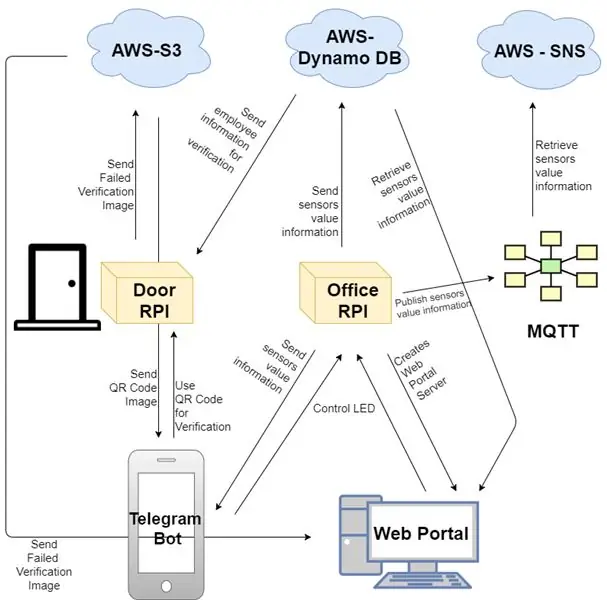

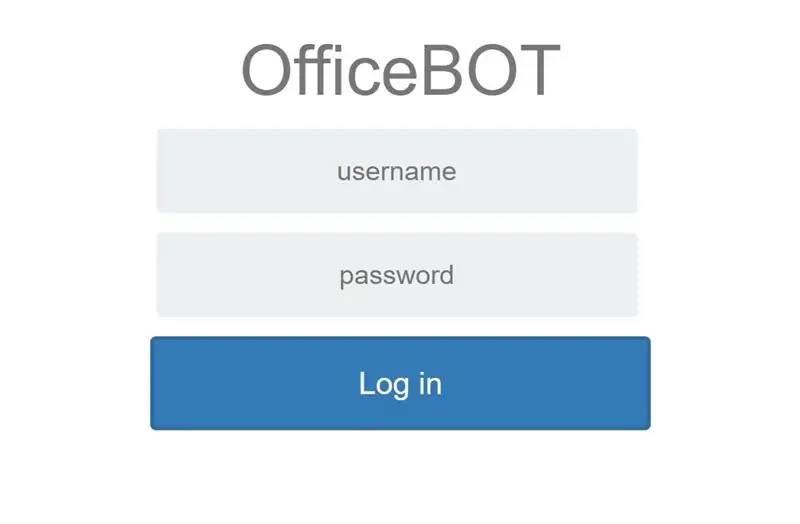
የስርዓት ሥነ ሕንፃ ንድፍ
ማሽኖቹ እርስ በእርስ እንዴት እንደሚገናኙ
የሃርድዌር ውጤት
ሁለቱ Raspberry Pi በመጨረሻ እንዴት እንደሚመስሉ ይመልከቱ
የድር ፖርታል
በፍላንክ በኩል ፒቶንን በመጠቀም የተሰራውን የድር መግቢያውን ይመልከቱ
የቴሌግራም ቦት
እኛ የፈጠርነውን ቦት ማግኘት
የቀጥታ ስርጭት
የ PiCam ን 1 እንደ CCTV በመጠቀም እና የቀጥታ ቀረፃን በዥረት መልቀቅ
የሃርድዌር አስፈላጊነት
- 2x Raspberry Pi
- 2x GPIO ቦርድ
- 1x LDR
- 1x DHT11
- 1x የእንቅስቃሴ ዳሳሽ
- 4x LED
- 7x አዝራር
- 2x Buzzer
- 2x ኤልሲዲ ማሳያ
- 1 x የድር ካሜራ
ደረጃ 2 ለ Raspberry Pi 1 (ቢሮ) ያዘጋጁ
- አብነቶች ተብለው የሚጠሩትን html ለማከማቸት አቃፊ ይፍጠሩ
- የማይንቀሳቀስ ተብሎ የሚጠራውን የ css/javascript ፋይሎችዎን ለማከማቸት አቃፊ ይፍጠሩ
- ካሜራ ተብሎ የሚጠራውን የካሜራ ፋይሎችዎን በ 3 ንዑስ አቃፊ ቀረፃ_ፎቶዎች ፣ በእንቅስቃሴ_ፎቶዎች ፣ በእንቅስቃሴ_ቪዲዮዎች ለማከማቸት አቃፊ ይፍጠሩ
mkdir ~/ca2
mkdir ~/ca2/አብነቶች
mkdir ~/ca2/የማይንቀሳቀስ
mkdir ~/ca2/የማይንቀሳቀስ/ካሜራ
mkdir ~/ca2/የማይንቀሳቀስ/ካሜራ/ቀረጻ_ፎቶዎች
mkdir ~/ca2/የማይንቀሳቀስ/ካሜራ/እንቅስቃሴ_ፎቶዎች
mkdir ~/ca2/የማይንቀሳቀስ/ካሜራ/እንቅስቃሴ_ቪዲዮዎች
ደረጃ 3 ለ Raspberry Pi 2 (በር) ያዘጋጁ
- በር የሚባሉትን ፋይሎችዎን ለማከማቸት አቃፊ ይፍጠሩ
- Qr_code የሚባሉትን የ QR ኮድ ምስሎችዎን ለማከማቸት አቃፊ ይፍጠሩ
mkdir ~/በር
mkdir ~/በር/qr_code
ደረጃ 4 የቴሌግራም ቦት ያዘጋጁ
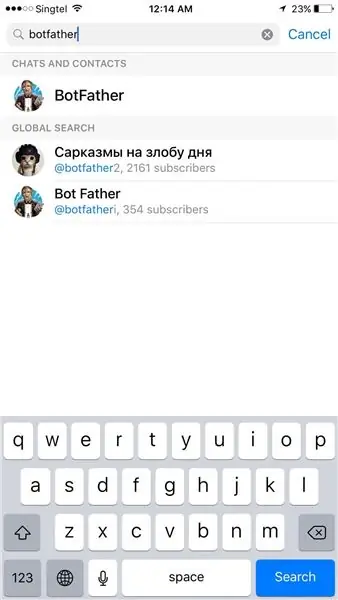
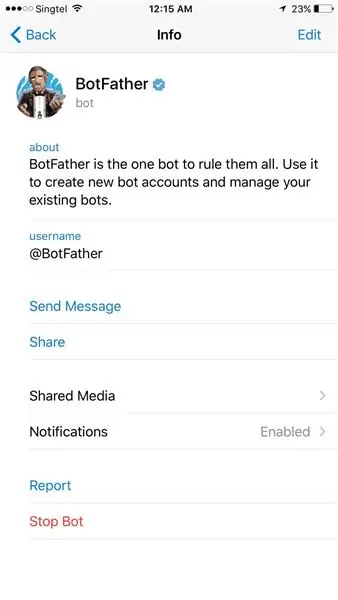
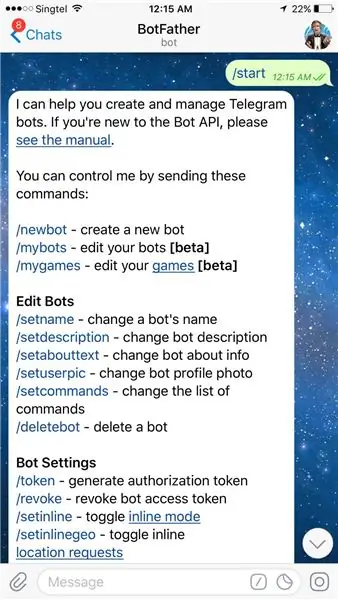
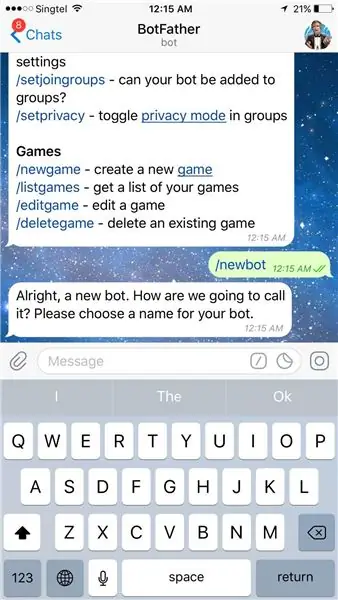
- ቴሌግራም ይክፈቱ
- «BotFather» ን ያግኙ
- "/ጀምር" ብለው ይተይቡ
- "/Newbot" ይተይቡ
- መመሪያዎቹን ይከተሉ ፣ ለቦት ስም ፣ ለቦት የተጠቃሚ ስም ፣ የቦት ማረጋገጫ ማስመሰያ ይፃፉ
ደረጃ 5 DynamoDB ን ያዋቅሩ
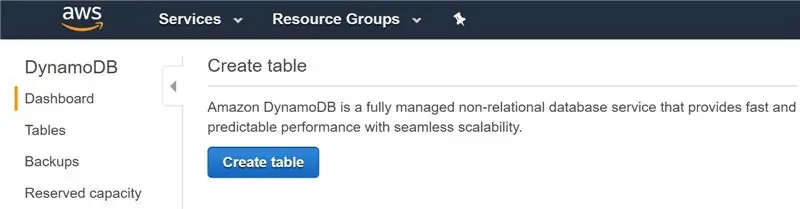
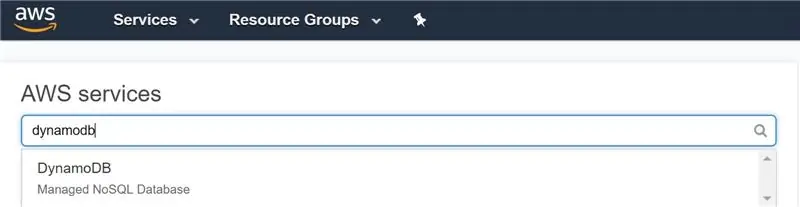

- ለ AWS ይመዝገቡ
- በ AWS አገልግሎት ውስጥ ዲናሞቢድን ይፈልጉ
- "ሰንጠረዥ ፍጠር" ላይ ጠቅ ያድርጉ
- የጠረጴዛውን ስም ይሙሉ
- የክፍል ቁልፍን እንደ ‹መታወቂያ› (ሕብረቁምፊ) ያዘጋጁ እና የመደርደር ቁልፍን እንደ ‹ጊዜ› (ሕብረቁምፊ) ያክሉ
- ለ 4 ቱ ጠረጴዛዎች ፣ dht ፣ መብራቶች ፣ ማዕከለ -ስዕላት ፣ ሠራተኛ ያድርጉት
የ 4 ጠረጴዛዎች ቅድመ -እይታ
ደረጃ 6: AWS S3 ባልዲ ያዘጋጁ
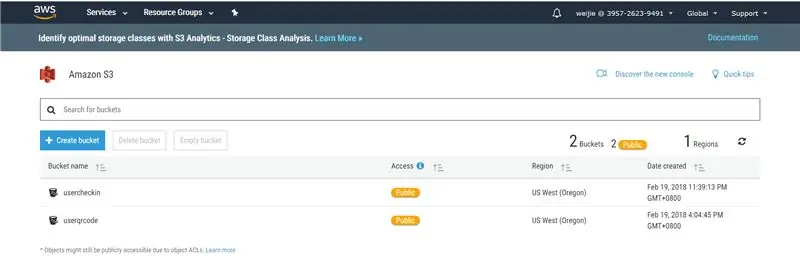
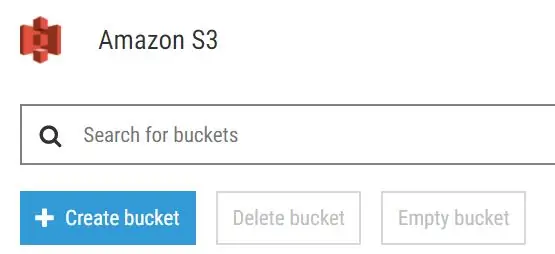
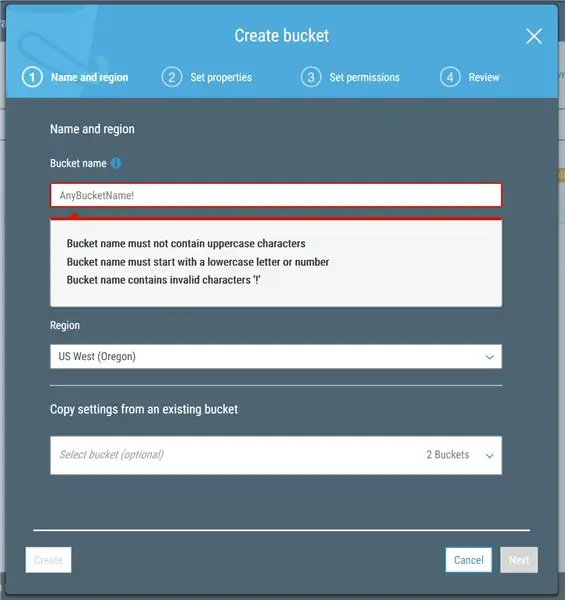
- AWS S3 ን ይፈልጉ
- “ባልዲ ፍጠር” ላይ ጠቅ ያድርጉ
- ባልዲውን ለመሰየም ደንቦቹን ይከተሉ
- ቅጽበታዊ ገጽ እይታዎችን ይከተሉ
- ባልዲ ይፍጠሩ
ወደ S3 ባልዲ እንኳን እንዴት እሰቅላለሁ?
እኛ በ AWS ግራፊክ የተጠቃሚ በይነገጽ በኩል የ QR ኮድ ምስልን በእጅ እናስመጣለን ስለዚህ የአስተዳዳሪ መግቢያ በር የለንም። ባልዲውን ለመፍጠር ቅጽበታዊ ገጽ እይታዎችን ይከተሉ። የኮዱ ቅንጥስ ምስሉን በ S3 ባልዲ ላይ ለመስቀል የሚያስፈልገው አመክንዮ ነው
ደረጃ 7 AWS SNS ን ያዋቅሩ
- AWS SNS ን ይፈልጉ
- የርዕስ መለያን ይከተሉ
- አዲስ ርዕስ ይፍጠሩ
- የርዕስ ስም እና የማሳያ ስም ያዘጋጁ
- ሁሉም ሰው እንዲታተም ፖሊሲን ያርትዑ
- ለተፈጠረው ርዕስ ይመዝገቡ
- እሴቱ የተወሰነ እሴት ላይ ሲደርስ ኢሜል ለመቀበል በመጨረሻው መስክ ውስጥ ኢሜል ያዘጋጁ
ደረጃ 8 - ደንብ መፍጠር
- “ደንብ ፍጠር” ላይ ጠቅ ያድርጉ
- ስም እና አጭር መግለጫ ይፃፉ
- መላውን የ MQTT መልእክት ለመላክ የቅርብ ጊዜውን የ SQL ስሪት ይምረጡ
- የ MQTT መልእክት በሚቀበልበት ጊዜ የትኞቹን ህጎች ለመቀስቀስ የርዕሱ ማጣሪያ የርዕስ ማጣሪያውን ይጠቀማል
- "እርምጃ አክል" ላይ ጠቅ ያድርጉ
- በ SNS የግፊት ማሳወቂያ በኩል መልእክት መላክን ይምረጡ
ደረጃ 9 የድር በይነገጽ መፍጠር
የሚጠሩትን እነዚህን አዲስ የኤችቲኤምኤል ፋይሎች ይፍጠሩ
- ራስ
- ግባ
- ምዝግብ ማስታወሻዎች
- dht
- ብርሃን
- ማዕከለ -ስዕላት
- እንቅስቃሴ
- መርቷል
ከ Google Drive ፋይል ወደሚከተለው html ይቅዱ እና ይለጥፉ።
drive.google.com/file/d/1zd-x21G7P5JeZyPGZp1mdUJsfjoclYJ_/view?usp=sharing
ደረጃ 10 ዋና ስክሪፕቶች
3 ዋና ስክሪፕቶች አሉ
- server.py - የድር መግቢያ በር ይፍጠሩ
- working.py - ለ Raspberry Pi 1 (ቢሮ) አመክንዮ
- በር.ፒ አመክንዮ ለ Raspberry Pi 2 (በር)
የምንፈልገውን ውጤት ለማግኘት በቀላሉ ሁሉንም 3 ኮዶች እናካሂዳለን
በ Main.zip ስር ከ Google ድራይቭ ልናገኘው እንችላለን
drive.google.com/open?id=1xZRjqvFi7Ntna9_KzLzhroyEs8Wryp7g
የሚመከር:
በ GameGo ላይ በ ‹GoGo› ላይ ማለቂያ ከሌላቸው ደረጃዎች ጋር የመሣሪያ ስርዓት - 5 ደረጃዎች (ከስዕሎች ጋር)

በ GameGo ላይ በ MakeGo Arcade የመጫወቻ ማዕከል ላይ ገደብ የለሽ ደረጃዎች ያለው የመሣሪያ ስርዓት - GameGo በ TinkerGen STEM ትምህርት የተገነባ የ Microsoft Makecode ተኳሃኝ የሆነ የሬትሮ ጨዋታ ተንቀሳቃሽ ኮንሶል ነው። እሱ በ STM32F401RET6 ARM Cortex M4 ቺፕ ላይ የተመሠረተ እና ለ STEM አስተማሪዎች ወይም የሬትሮ ቪዲዮ ጨዋታን መፍጠር መዝናናትን ለሚወዱ ሰዎች ብቻ የተሰራ ነው
ቦልት - DIY ገመድ አልባ ባትሪ መሙያ የሌሊት ሰዓት (6 ደረጃዎች) 6 ደረጃዎች (ከስዕሎች ጋር)

ቦልት - DIY ገመድ አልባ ባትሪ መሙያ የሌሊት ሰዓት (6 ደረጃዎች) - ቀስቃሽ ቻርጅ (ገመድ አልባ ባትሪ መሙያ ወይም ገመድ አልባ ባትሪ በመባልም ይታወቃል) የገመድ አልባ የኃይል ማስተላለፊያ ዓይነት ነው። ለተንቀሳቃሽ መሣሪያዎች ኤሌክትሪክ ለማቅረብ የኤሌክትሮማግኔቲክ ማነሳሳትን ይጠቀማል። በጣም የተለመደው ትግበራ Qi ሽቦ አልባ ባትሪ መሙያ ጣቢያ ነው
Raspberry Buster በ Raspberry Pi 3 - ላይ መጫን ከ Raspberry Buster በ Raspberry Pi 3b / 3b+: 4 ደረጃዎች መጀመር

Raspberry Buster በ Raspberry Pi 3 ላይ መጫን Raspbian Buster With Raspberry Pi 3b / 3b+: Hi guys, በቅርቡ Raspberry pi ድርጅት እንደ Raspbian Buster የተባለ አዲስ Raspbian OS ን ጀምሯል። ለ Raspberry pi's አዲስ የ Raspbian ስሪት ነው። ስለዚህ ዛሬ በዚህ አስተማሪዎች ውስጥ Raspberry Buster OS ን በ Raspberry pi 3 ላይ እንዴት እንደሚጭኑ እንማራለን
አርዱinoኖ የተቆጣጠረው ሮቦቲክ ክንድ ወ/ 6 የነፃነት ደረጃዎች 5 ደረጃዎች (ከስዕሎች ጋር)

አርዱinoኖ የሚቆጣጠረው ሮቦቲክ ክንድ ወ/ 6 የነፃነት ደረጃዎች-እኔ የሮቦት ቡድን አባል ነኝ እና ቡድናችን በየዓመቱ በአነስተኛ ሚኒ ሰሪ ፋየር ውስጥ ይሳተፋል። ከ 2014 ጀምሮ ለእያንዳንዱ ዓመት ዝግጅት አዲስ ፕሮጀክት ለመገንባት ወሰንኩ። በወቅቱ ፣ አንድ ነገር ለማስቀመጥ ከክስተቱ አንድ ወር ገደማ ነበረኝ
በቀላል ደረጃዎች እና ስዕሎች ኮምፒተርን እንዴት መበተን እንደሚቻል -13 ደረጃዎች (ከስዕሎች ጋር)

በቀላል ደረጃዎች እና ስዕሎች ኮምፒተርን እንዴት እንደሚበትኑ - ይህ ፒሲን እንዴት እንደሚፈታ መመሪያ ነው። አብዛኛዎቹ መሠረታዊ ክፍሎች ሞዱል እና በቀላሉ ይወገዳሉ። ሆኖም ስለ እሱ መደራጀት አስፈላጊ ነው። ይህ ክፍሎችን እንዳያጡ እና እንዲሁም እንደገና መሰብሰብን ea ለማድረግ ይረዳዎታል
